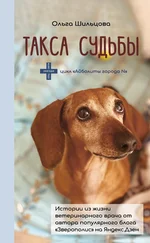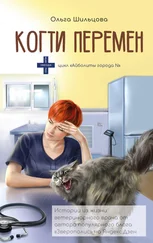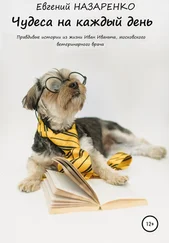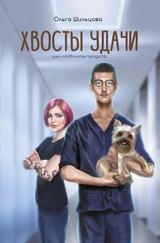Обратимся теперь к рассмотрению способов создания диаграмм.
Самый простой способ создания диаграммы – это воспользоваться клавишей F11.
При этом Excel автоматически создаст диаграмму, а точнее – двумерную гистограмму в стандартном оформлении, и поместит ее на отдельный лист активной рабочей книги под названием «Диаграмма 1».
Самый легкий способ создания диаграмм – воспользоваться «Мастером диаграмм», но об этом чуть позже. Пока же рассмотрим создание диаграммы Excel с помощью панели «Диаграммы».
Панель «Диаграммы» не входит в число панелей, отображаемых по умолчанию. Для того чтобы вывести ее на рабочее окно программы, надо сначала выбрать ее через меню «Вид», «Панели инструментов». Почти все кнопки панели «Диаграммы» не активны в обычном режиме, они активны только в окне диаграмм.
Окно диаграмм представляет собой обычное рабочее окно программы, в котором большинство кнопок не активно. Активны только кнопки для работы с диаграммой, панель рисования, кнопки масштабирования, заливки, цвета шрифта, а также кнопки панели «Стандартная», управляющие печатью, редактированием данных или выполняющие операции с файлами и данными (создание, открытие, сохранение, копирование, вырезание, вставку). Кроме этого, окно диаграмм отличается тем, что в нем меню «Данные» заменено меню «Диаграмма», содержащее основные команды для работы с диаграммой Excel. В него входят две группы команд: команды редактирования диаграммы (тип диаграммы, исходные данные, параметры диаграммы, размещение) и команды добавления (добавить данные, добавить линию тренда).
Панель «Диаграммы» включает ряд инструментов для настройки основных параметров диаграмм Excel. Это такие параметры, как формат линий сетки, легенда, таблица данных, представление данных в диаграммы по строкам или столбцам. Кроме этого, на панели «Диаграммы» имеется поле со списком, содержащим названия основных компонентов диаграммы: область диаграммы, область построения диаграммы, ось значений, ось категорий и т. п. Для изменения этих элементов их надо сначала выбрать в данном списке.
Помимо описанных кнопок, есть на панели «Диаграмм» еще одна кнопка, которая активна и в обычном режиме. Это кнопка «Тип диаграммы», с помощью которой как раз и производится построение диаграммы.
Построить диаграмму с помощью кнопки «Тип диаграммы» почти так же легко, как и с помощью клавиши F11: достаточно выбрать в открывающемся списке с правой стороны кнопки тип диаграммы, и программа тут же построит ее и поместит на том же листе, на котором размещены послужившие источником данные. При таком построении все основные параметры диаграммы устанавливаются автоматически, принимая значения, установленные по умолчанию.
Теперь, когда известны основные параметры диаграмм, структура представления данных в диаграмме и связь данных с формированием диаграммы (графическое представление рядов, образованных строками или столбцами), можно обратиться к работе «Мастера диаграмм». Почему так, ведь, как было сказано только что, построение диаграммы с помощью «Мастера диаграмм» – самый легкий способ? Да, это так. Конечно же построение и настройка параметров диаграммы с помощью «Мастера диаграмм» – это самый легкий способ: для построения диаграммы достаточно всего лишь следовать инструкциям программы. Но для того чтобы следовать инструкциям, надо их, как минимум, понимать, а понимание невозможно без хотя бы самого общего представления о том, как устроена и как работает диаграмма Excel.
Построение диаграммы с помощью «Мастера диаграмм»
Для запуска «Мастера диаграмм» на панели «Стандартная» есть кнопка, которая так и называется «Мастер диаграмм». Сразу после этого открывается окно «Мастер диаграмм: тип диаграммы», содержащее две вкладки – «Стандартные» и «Нестандартные», на которых отображаются списки типов диаграмм, используемых Excel. В окне «Тип» выведен список типов диаграмм; в окне «Вид», расположенном справа от окна «Тип», отображается набор возможных видов выбранного типа. При выборе того или иного вида под набором видов появляется текст с кратким описанием свойств и назначения данного вида. На вкладке «Стандартные» есть кнопка «Просмотр результата». Если перед запуском «Мастера диаграмм» был выделен диапазон, то, удерживая нажатой эту кнопку, можно увидеть в окне «Вид» вместо набора видов то, как будет выглядеть готовая диаграмма выбранного вида, построенная на данных выделенного диапазона.
Читать дальше
Конец ознакомительного отрывка
Купить книгу



![Ольга Шильцова - Хвосты удачи. Истории из жизни ветеринарного врача [litres]](/books/434195/olga-shilcova-hvosty-udachi-istorii-iz-zhizni-vete-thumb.webp)